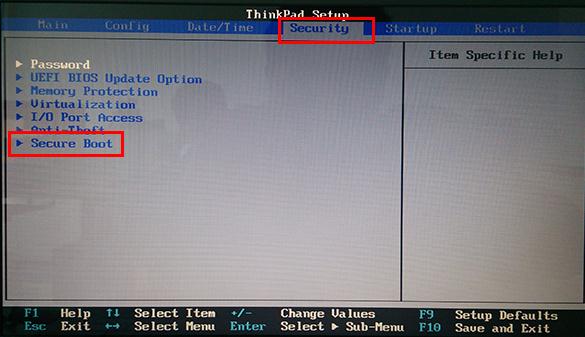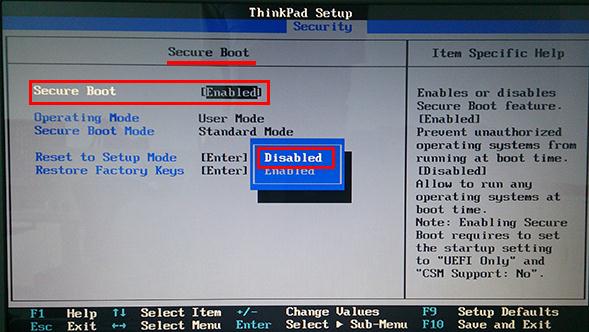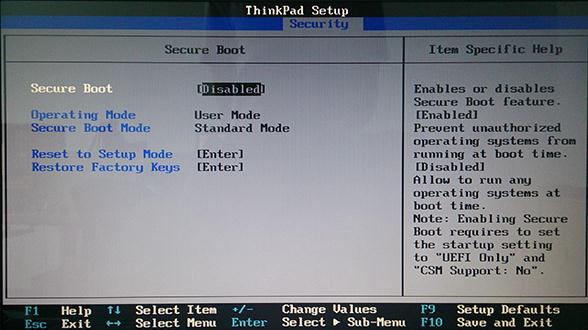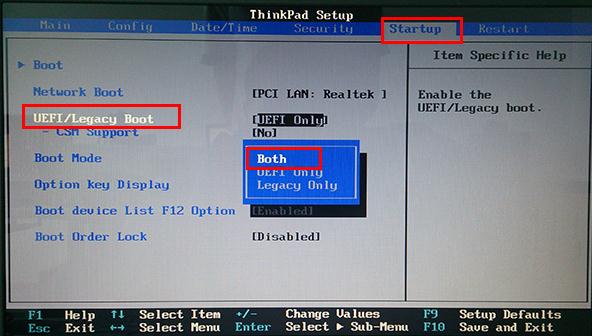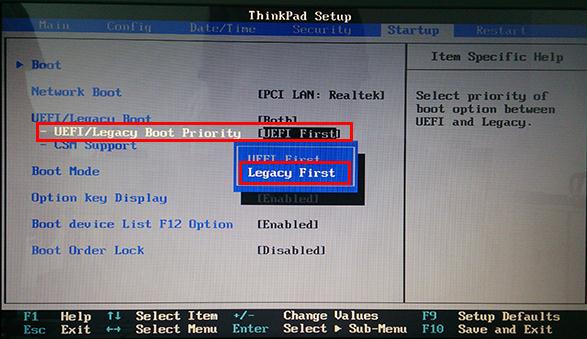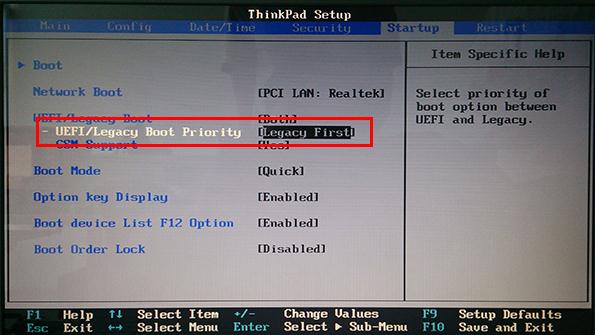在使用启动u盘装系统之前,我们会先设置bios支持一键启动u盘。这时可能会碰到u盘启动项被禁用的情况,这该怎么办呢?今天我们就来跟大家分享ThinkPad E431解除u盘启动功能禁用的bios设置教程。
1、启动ThinkPad e431笔记本电脑,待出现开机画面后按F1键进入到bios设置界面,通过键盘上的左右方向键将光标移至“security”菜单,再使用上下方向键将光标移至“secure boot”选项,如下图所示:
2、进入到secure boot后,使用上下方向键将光标移至“secure boot”并回车确认,然后在弹出的窗口中使用上下方向键,将光标移至“disable”选项,按回车键执行,如下图所示:
3、执行完上一步后,我们可以看到secure boot后方括号内由原先的enabled已经变更为disabled,如下图所示:
4、接下来,我们使用左右方向键将光标移至“startup”菜单,再使用上下方向键将光标移至“UEFI/Legacy Boot”选项,按回车键执行,在弹出的窗口中使用上下方向键将光标移至“both”选项,按回车键确认即可,如下图所示:
5、然后,再使用上下方向键将光标移至“UEFI/Legacy Boot Priority”选项,按回车键执行,在弹出的窗口中使用上下方向键将光标移至“legacy first”选项,按回车键执行,如下图所示:
6、完成上面的操作后,我们会发现UEFI/Legacy Boot Priority后方括号中原先的uefi first变更为legacy first,如下图所示:
完成以上设置后,我们只需按F10键并在弹出的提示界面中点击yes保存修改即可。到此为止,ThinkPad e431解除u盘启动功能禁用的详细步骤就介绍完了,希望上面的方法可以帮到大家。
责任编辑:新毛桃:http://www.xinmaotao.net